
Luminar3とLuminar4って結局何がどう違うの!?

ぶっちゃけ数字が一つ増えただけですが、性能はまったく異なるので分かりやすくまとめました!
ということで今回は「Luminar3とLuminar4の違い」をまとめました!
- 自分に合ったLuminarを選ぶことができる。
- Luminar3とLuminar4の違いがはっきり分かる。
比較項目はこちら☟
- 価格
- 編集性能
- 画像管理方法
- 処理性能

色々な方向から評価していきますのでご安心を!
全項目を比較検討した結果、いちばんノーリスクな選び方をネタばらし☟
- まずは完全無料のLuminar3製品版を導入し、使用してみる。
- 次にLuminar4の無料体験版を使用してみる。 (体験期間中は全機能使用可能)
- Luminar4の新機能を試してみてAIのやばさに気づいたら購入を考えてみる。

ってことでなぜこれが一番ベストか見ていこう!
価格比較
初めにそれを比較するかって感じですけど、割と大切なことだと思うのでぶっちゃけていきます!
| Luminar3 | 無料 |
| Luminar4 | 10560円(期間限定セールも稀にあり) |

え?これ比較になって無くない?

そうなんです(笑)これだけ見ると無料版を買う一択ですよね!
性能はこれから見ていきますが、とりあえず完全無料のLuminar3はダウンロードしておいて損はないですのでこちらからどうぞ
なによりLuminar4はlightroomの月額型とは異なり、完全買い切り型です。ここがめっちゃうれしいですね!

さて、もはやLuminar4を選ぶ価値があるのか?といったところですが、結論あるんです。
驚くべきその理由をみていきましょう!
編集性能
一番気になるであろう現像ツールの内容について比較していきましょう!
といっても基本的にLuminar3に備わる機能はLuminar4に全て備わっています。

なんせLuminar4はLuminar3の進化系なので!
なので、ここではLuminar4になって追加されたツールを並べていきます。
追加されたor強化されたツールは6点。
- AI補正
- AIストラクチャ
- AIスカイリプレースメント
- AI空の拡張
- AIスキン・エンハンサー
- AIポートレート・エンハンサー
全部とんでもない化け物ツールなのでそれぞれ簡単に解説していきます(笑)
AI補正(2種)
ここにはLuminar3に備わっていた2つのAIツールがまとめられています。
その1.AI Accent ツール
こちらの項目ではAIが12以上の大量のツールを従えて瞬時に「ドラマチックな写真」に変貌させます。もちろん「海」や「水色のもの」を空と区別されます。
【調整項目の一部】
- 露出
- 彩度
- ディテール
- ハイライト
- シャドー
- コントラスト
- 明瞭度 etc…
まだまだありますがざっとこんな内容です。
基本的に「現像ツール」と呼ばれているものはほぼ全て含まれています。
【before】

【after】

その2.AIスカイ・エンハンサー
こちらの項目ではAIが空を検出、分析し「深み」と「味」を出します。
【before】

【after】


とにかく「深み」がマシマシになります!
PLフィルターを使用したような「空本来の青」を引き出すことができるといったかんじですね
!
AIストラクチャ
このツールはAIが画像を分析し、必要箇所のみディテールとストラクチャを調整します。
具体的にはこう☟
【仕組み】
- AIが画像を認識、分析
- 画像内の物体を検知
- 人物などを避け、必要箇所のみ調整(AI)
- お好みに合わせて量を調整(自分)
【before】


【after】



風景写真ではとりあえずこれ使っとけみたいな感じです(笑)
AIスカイ・リプレースメント
このツールは画像の空を異なる空に入れ替え、さらにその空に風景が違和感なく調和するように自動編集します。
【仕組み】
- 「AI」が写真内の「空」を自動認識、分析
- 空の境界線を特定
- 自動でマスク、レイヤー作成
- 空を入れ替え
- 入れ替えた空に合わせて風景と境界線を最適に編集
といっても分かりづらいので実際の編集をご覧ください☟☟☟
【before】


【after】


AI空の拡張
このツールは空に「オブジェクト」を追加します。
【before】


【after】


実はこのツールでは「自分で撮影したオブジェクト」を挿入することが可能です。

かなり汎用性が高いツールですが、PhotoshopなしでここまでできるのはLuminarだけです!!
AIスキン・エンハンサー
このツールはAI(人工知能)が画像内の人の肌を認識・分析し、より美しく魅せるために最適化してくれます。
さらに「肌」だけでなく「髪の毛」や「まつ毛」などはより繊細に、よりリアルにレタッチしてくれます。
【before】

【after】

「美肌レタッチ」というのは簡単なようで実は手間。しかしLuminarではブラシを用いずにスライダー一本で作業が完了するので超便利ですし初心者でも手軽に使用できる素晴らしい神ツールといえます!

ポートレートの現像では必ずといってよいほど使用すべきですね~
AIポートレートエンハンサー
AIポートレート・エンハンサーは人間の顔のパーツを自動で認識・分析しでマスク処理なしで各パーツごとの最適化を行うことができます。
【ツールの内容】
- 目の拡大
- 目にライトを入れる(アイライト)
- 眉毛の美化
- 唇の美化(彩度や明るさなど)
- 歯のホワイトニング
- スリムフェイス化(輪郭) etc….
ハッキリ言って「顔面」の調整(特に輪郭)は人間特有のバランスを崩さずに行わなければならないのでめちゃくちゃ難易度が高いです。
プロでもPhotoshopとlightroomを駆使してやっとのことで作業していることが多いです。
しかもこれ、まさかの複数人でも同時処理できます。(写真内において一定の大きさが必要)
画像管理方法
現像ソフトを使用するにあたって大切な「画像管理機能」。
欲しい画像にすぐにたどりつけることや、ボタンの配置などが評価のポイントといえるでしょう!
【Luminar3】
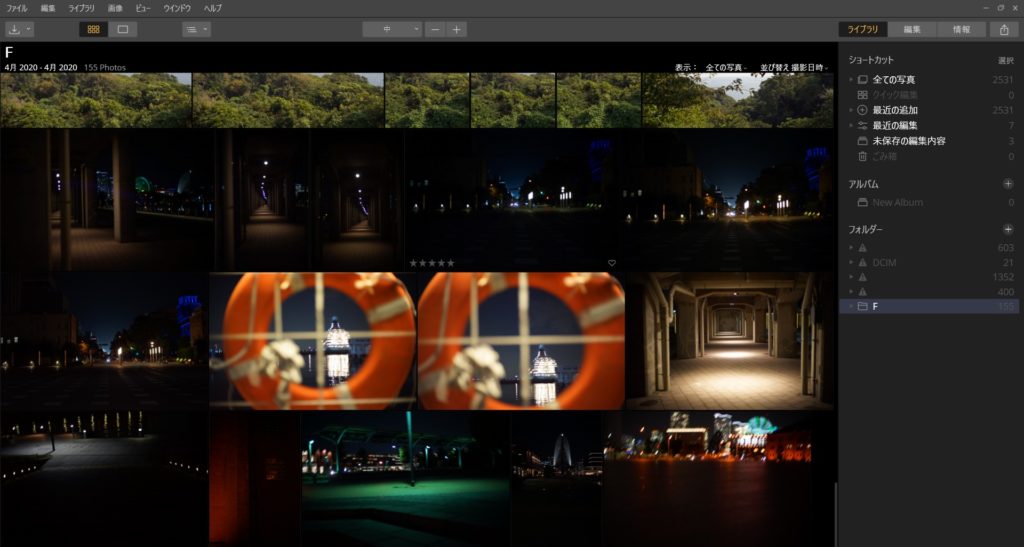
【Luminar4】
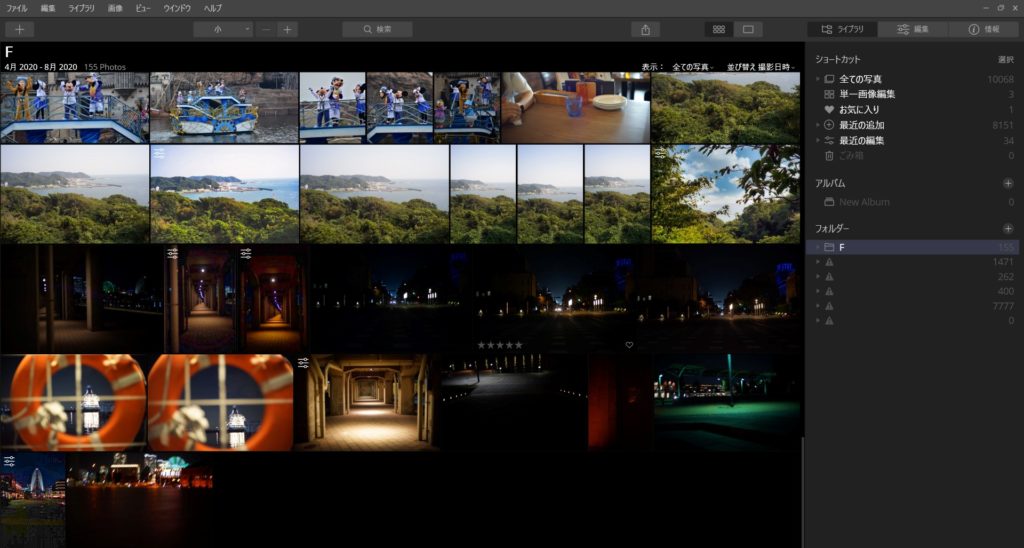
お気づきかもしれませんが、ほぼほぼ変わっていません!
実際UI(ユーザインタフェース)と編集機能についてはLuminar3でも非常に定評があり、評価されていたので「画像管理」についてはそのまま引き継いでいる形ですね!

キーボードショートカットを使うとめっちゃ作業短縮できます…
しかし、Luminar4にて唯一追加された機能があります。
それは「画像検索機能」です。これによってさらにユーザビリティが向上し、使いやすくなりましたので大きな変化はなくとも進化したと言えるでしょう!
処理性能
最後にソフトの処理速度。
これは厳密に何%UPという形で述べることはできませんが、Luminarの開発元の「Skylum」曰く、Luminar3→4で大幅なパフォーマンスの向上が行われたとのことです。
しかも、2020年7月中旬に行われたアップデートにてさらにパフォーマンスの改善が行われました。アップデート前後で明確な変化があったので、確実に処理速度が上がったと言えるでしょう。
比較してどちらがいいか?
さて、ここまでいくつかのポイントを比較してみました。Luminarというソフトのシステム自体が大きく変わったわけではないです。
そもそも有料と無料と比較しようがない気がしますが、Luminar4が多くの写真家に使用されているということが「有料の価値」を物語っています。
Luminar4はいまだかつて存在しなかったAIを使用した画像編集ソフト。実際に使用してみなければその技術進歩の賜物の価値を理解することが出来ません。
なので筆者がおススメするのは…
- まずは完全無料のLuminar3を導入し、使用してみる。
- 次にLuminar4の無料体験版を使用してみる。(体験期間中は全機能使用可能)
- Luminar4の新機能を試してみてよかったら購入を考えてみる。
といった流れです。
ぜひこんな感じで試してみてください!
①Luminar3の無料ダウンロード方法をまとめました☟
②uminar4の無料体験版ダウンロード方法をまとめました☟
③Luminar4の購入方法をまとめました☟
まとめ
いかがでしたか?
Luminarという現像ソフト界の新星をぜひ無料で体験してみてください!Luminar3に関しては完全無料なのでダウンロードしない理由はありません。

写真をレベルアップさせるためにレンズを買うならLuminar4を買った方がより安くより進化します(まじ)
わからないことがありましたらお気軽にご質問ください☟
Luminar関連の質問やお仕事のご依頼などはこちらからお気軽にどうぞ☟





